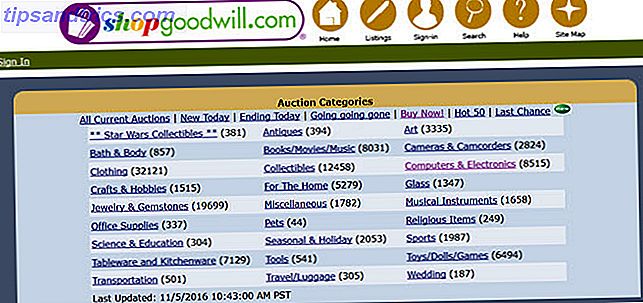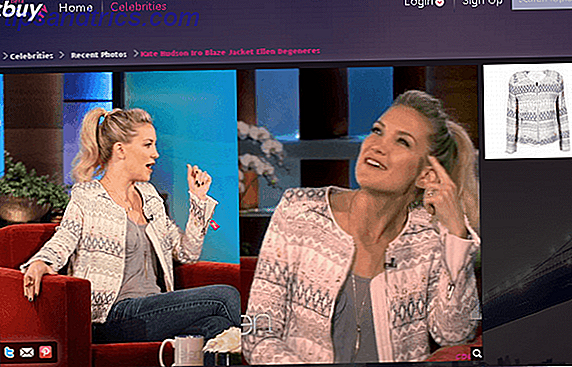Υπάρχουν πολλοί ειδικοί χαρακτήρες και σύμβολα που χρησιμοποιούνται συνήθως σε έγγραφα. Τα πληκτρολόγια δεν έχουν αρκετό χώρο για να συμπεριλάβουν όλα αυτά.
Το Microsoft Word βοηθά έξω επειδή χρησιμοποιεί έναν αριθμητικό κωδικό χαρακτήρα που ονομάζεται ASCII. Μπορείτε να χρησιμοποιήσετε το πλήκτρο Alt με συγκεκριμένους αριθμητικούς κωδικούς για να εισαγάγετε οποιοδήποτε από τους 128 κωδικούς ASCII στο έγγραφό σας. Μπορείτε επίσης να μεταβείτε απευθείας στο παράθυρο συμβόλων από το μενού Εισαγωγή.
Αλλά αν χρησιμοποιείτε επανειλημμένα ένα σύμβολο, τότε είναι λογικό να δημιουργήσετε ένα μόνιμο κουμπί για αυτό. Προσθήκη στη Γραμμή εργαλείων Γρήγορης Πρόσβασης Πώς να προσαρμόσετε τη γραμμή εργαλείων γρήγορης πρόσβασης MS Office 2010 Πώς να προσαρμόσετε τη γραμμή εργαλείων γρήγορης πρόσβασης του MS Office 2010 Η γραμμή εργαλείων γρήγορης πρόσβασης αποτελεί μέρος του MS Office από την έκδοση του 2003 αλλά έχει έρθει στο προσκήνιο από την εισαγωγή του MS Office 2007 και πιο εμφανώς με το MS Office ... Διαβάστε περισσότερα στην πάνω αριστερή πλευρά και έχετε μια συντόμευση για την παραγωγικότητα του Microsoft Word. Μην αφήσετε το προηγμένο χαρακτηριστικό χρήσης μακροεντολών να σας απενεργοποιήσει. Η διαδικασία είναι απλή. Το μόνο που χρειάζεται να κάνετε είναι να χρησιμοποιήσετε τη συσκευή εγγραφής μακροεντολών.
Καταγράψτε μια μακροεντολή
Ξεκινήστε από την καρτέλα Προγραμματιστής στην Κορδέλα. Δείτε πώς μπορείτε να το εμφανίσετε αν δεν το βλέπετε:
Μεταβείτε στο Αρχείο> Επιλογές> Προσαρμογή κορδέλας . Στη λίστα Κύριες καρτέλες, επιλέξτε Προγραμματιστής για να την εμφανίσετε στην Κορδέλα. Κάντε κλικ στο κουμπί OK. Στη συνέχεια, μεταβείτε στην Κορδέλα> καρτέλα Προγραμματιστής> Ομάδα κωδικών> Μακροεντολές.
Στην καρτέλα Προγραμματιστής, στην ίδια ομάδα Κώδικα, κάντε κλικ στην επιλογή Εγγραφή μακροεντολής .
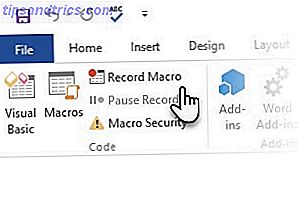
Πληκτρολογήστε ένα περιγραφικό όνομα για τη συντόμευση συμβόλων που σκοπεύετε να χρησιμοποιήσετε (π.χ., θέλω να χρησιμοποιήσω ένα κουμπί με ένα κλικ για το σύμβολο "δικαιώματα πνευματικής ιδιοκτησίας"). Επιλέξτε την επιλογή για κουμπί, επειδή θέλετε μια συντόμευση με ένα κλικ στη γραμμή γρήγορης πρόσβασης. Αποθηκεύστε τη μακροεντολή στο πρότυπο Normal (κανονική.dot).

Ανοίγει ο πίνακας προσαρμογής της Κορδέλας. Επιλέξτε τη μακροεντολή που μόλις δημιουργήσατε. Κάντε κλικ στο Προσθήκη για να το φέρει στη γραμμή εργαλείων γρήγορης πρόσβασης.

Δώστε αυτή τη μακροεντολή μια ωραία εικόνα. Επιλέξτε το όνομα της μακροεντολής και κάντε κλικ στην επιλογή Τροποποίηση . Επιλέξτε μια εικόνα για το σύμβολο σας από το πλαίσιο Τροποποίηση (Modify) που εμφανίζεται. Κάντε κλικ στο OK και κλείστε το παράθυρο διαλόγου προσαρμογής γρήγορης πρόσβασης για να επιστρέψετε στο έγγραφό σας.

Έχετε δημιουργήσει μια κενή μακροεντολή στη γραμμή εργαλείων γρήγορης πρόσβασης. Θα πρέπει να το συμπληρώσετε με μια καταγραφή του συγκεκριμένου συμβόλου που θέλετε να χρησιμοποιήσετε το κουμπί για. Από την Κορδέλα, επιλέξτε Εισαγωγή> Σύμβολο και στη συνέχεια επιλέξτε το σύμβολο που θέλετε.

Μεταβείτε στην καρτέλα Προγραμματιστής της κορδέλας και επιλέξτε Διακοπή εγγραφής .
Το νέο σας κουμπί είναι έτοιμο. Όταν θέλετε να εισαγάγετε τον ειδικό χαρακτήρα ή το σύμβολο, κατευθυνθείτε στη γραμμή εργαλείων Γρήγορη πρόσβαση και κάντε κλικ σε αυτό.
Ποιος είναι ο ειδικός χαρακτήρας ή το σύμβολο που χρησιμοποιείτε συχνά στο Word; Αυτή η συμβουλή θα σας βοηθήσει να επιταχύνετε την εργασία σας;